Как да смените паролата на рутера - uota, г връзка, TP-LINK, ZYXEL, ASUS, Beeline, TRENDNET, имена, от
Да започнем с това, маршрутизаторът може да се нарече всяко мрежово устройство, което позволява да се свържете към Интернет едновременно от две или повече "коли". Рутерът може да се свърже компютри (персонални компютри, лаптопи и т.н.) или чрез стандартен кабел на мрежата, както и използването Vay Фая.
Защо сложи парола?
Първо, въпросът е малко по-погрешно. Всеки рутер има своите оригинални фабрични настройки, включително и паролата. И ако някой дойде с парола, а след това го е направил съзнателно. Достъп до рутера ви позволява да промените настройките на мрежата. Всеки нападател, който е придобил достъп до вашата мрежа не може просто да използвате Internet някой друг безплатно, но също така и да видите, изтегляне на всички данни, предавани по мрежата.

Снимки: паролата по подразбиране на рутера
По този начин, промяната на стандарта (фабрика) парола от рутера към нещо по-сложно, ще се предпазите от кражба на данни и трафик. Особено полезно да се направи това на хората, организиране на Wi-Fi мрежа в кафенета, ресторанти и т.н.
Забравена парола - какво да правя
Всеки модем може да се върне към настройките по подразбиране. В този случай, не само ще се нулира настройките на интернет връзката ви, но също така и паролата. След това, парола може да се намери на вашите книги и инструкции към рутера. Обикновено, пароли по подразбиране, като например «администратор» и т.н. По-долу даваме инструкции за настройване на редица рутери, които показват техните пароли по подразбиране.
Нулиране на настройките на маршрутизатора
Reset необходимо рутер настройки, когато нямате достъп до рутера. Тя трябва да бъде лесно да се намери на гърба на вашия приемане и предаване на етикета RESET устройство. Придържайте се в една дупка под този надпис игла или мач и задръжте за 3-5 секунди. Светлини на вашия модем трябва да отидат. Сега рутера се рестартира, и когато той отново е включена, всички настройки, включително паролата ще бъде върнати към фабричните настройки.
нова парола
Нова парола на вашия рутер трябва да бъде възможно най-труден. Опитайте се да не правя от типа на пароли за рождения ден на мама, псевдоним куче, любимият футболен отбор и така нататък. Най-добре е да се включат букви в паролата си и да се регистрирате различни номера, които не са свързани помежду си. Разбира се, в идеалния случай можете да използвате символи, които не са на клавиатурата. Въведете в някоя търсачка "символи, които не са на клавиатурата", и да ги копирате, за да добавите към вашата парола.
безжична мрежа
Сега ние се научите как да смените паролата си от Vay Фая на рутера. На първо място:
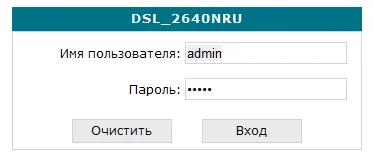
Снимка: поле за въвеждане потребителско име и парола
- Продължаваме да търсим раздела "Wireless" или Wireless, който отиде в Settings Wi-Fi (ще има на "типа криптиране» (AuthenticationType), където ще трябва да е задължително да изберете стойността WPA2- PSK (или нещо подобно). Тук има името на мрежата (SSID) и паролата-фраза (пропуска си, паролата и т.н.));
- след запазите настройките си.
за рутер
Задаване на парола
Как да смените паролата на Wi Fi рутер Uota
Така че, на първо място, зареждане на предаване на устройството. На следващо място, изчакайте половин минута. Отваряне на списъка на безжични връзки, които следва да бъдат откроени незащитения нарича Yota. В зависимост от модела на ЙОТА мрежата на рутера може да бъде защитен с парола. Парола за Wi-Fi (Wi Fi) Поставете в задната част на модема.

Снимка: рутер Yota Ruby
Извършва връзката с мрежата ни:
- отворите Opera (Google Chrome или Mozilla) и въведете IP 10.0.0.1. ;
- въведете защита на личните данни - администратор / администратор;
- А сега да преминем към промените настройките, изберете произволно име за мрежата, изберете осем цифри ключа за достъп;
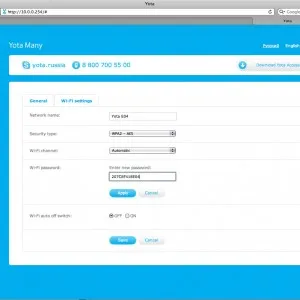
Снимка: Промяна на паролата за Wi Fi рутер Uota
Рутер D-Link
На първо място, ние се връщаме към себе си рутер, тогава:
- Opera или Chrome, изберете IP 192.168.1.1.
- въведете защита на личните данни - администратор / администратор (ние сме в главното меню);
- от глава Wi-Fi, на следващата страница, изберете раздела "Настройки за сигурност" (обърнете внимание на низа "Ключ PSK" - тук и да влезе сигурна парола);
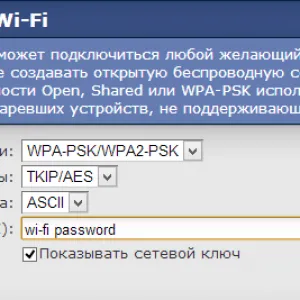
Снимка: Създаване на мрежа за сигурност
TP-LINK рутер
TP Link Kyivstar - е общо наименование за модема, използвано от доставчика Kyivstar. Както обикновено, първата:
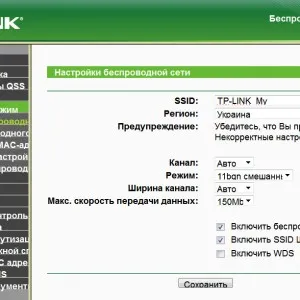
Снимка: Wi Fi конфигурация на рутера
рутер Zyxel
Ако искате да промените паролата за рутера Zyxel Keenetic Старт, след което трябва да направите:
- отворите опера или Chrome, където е свързан модема (чрез кабел);
- въведете следния IP - 192.168.1.1.
- въведете защита на личните данни - администратор / 1234. Внимателно прочетете менюто от лявата страна;
- отидете на главата на Wi-Fi в раздела "Сигурност". Има две най-важните линии: Мрежов ключ (всъщност, тук и въведете новата осем цифри паролата) и "идентификация", където най-добрият вариант е да се постави WPA2, както и другаде;
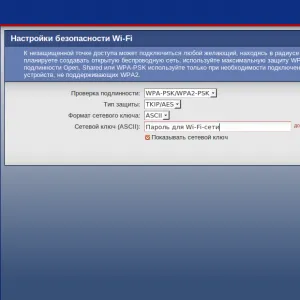
Снимка: Създаване на сигурност
В тази настройка Ziksel рутер е завършена. Запазете ги на съответния бутон.
рутер Asus
За да постигнем настройките на маршрутизатора Asus едни и същи:
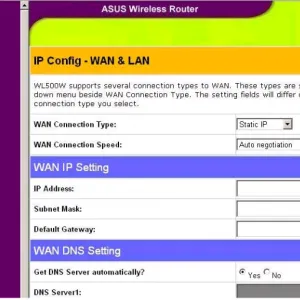
Снимка: Параметрите на рутера към интернет
Промяна на паролата на доставчика на рутер
Като рутер от Trednet доставчик може да използвате D-Link, Huawei.
Това, което не може да конфигурирате рутера ZYXEL KEENETIC LITE 2? Вижте тук.
Нека сега да ги конфигурирате, когато свържете устройството към компютъра, или се свържете чрез Wi-Fi, а след това:
- отворено Opera (Google Chrome или Mozilla) и чук отгоре IP 192.168.10.1.
- въведете защита на личните данни - администратор / администратор;
- в менюто от лявата страна е главата на Wireless. В него изберете подводницата сигурност. В първия тип поле в Authentication Type WPA-Auto;
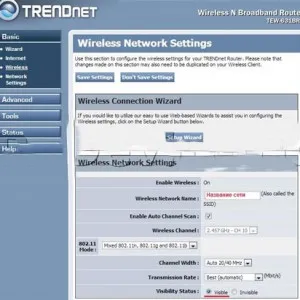
Снимка: настройки за Wi Fi рутера TRENDnet
Ако имате нужда да промените настройките на вашия ключ за достъп до рутера Upvel, тогава:
- отидете в менюто от лявата страна на "Услугата" на глава и т "Password";
- изберете новото потребителско име и двойно потвърдите избрания ключ за достъп;
- влиза в операта (Chrome или Mozilla) 192.168.10.1.
- въведете защита на личните данни - администратор / администратор;

Снимка: Основни настройки на мрежата
Netgear рутер от Roux Къща
За да влезете в рутера от Домра въведете опера (Chrome или Mozilla) 192.168.0.1. След това ще видите прозорец с информация за връзката. В SSID - е името на бъдещето ви Wi-Fi ключ - най-малко осем цифри достъп до интернет.
За да влезете в рутера Netgear ви е нужно:
- влиза в горната част на опера (Google Chrome или Mozilla) IP 192.168.1.1. Потребителско име и парола тук е един куп администратор / парола;
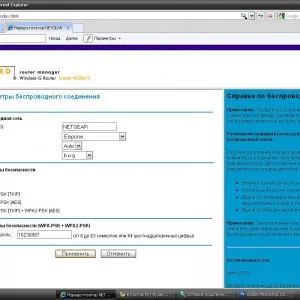
Снимка: настройките за безжични мрежи
Ukrtelecom
Като рутер от Ukrtelecom доставчик може да използвате Huawei:
- Open Opera (Chrome или Mozilla) и въведете 192.168.1.1. Въвеждане на данни - администратор / администратор куп;
- да ги промените, отидете в главата на Сметката, която е в поддръжка;

Снимка: рутер Huawei E586 3G
Доставчикът Beeline инсталира своите маркови рутери, но желае можете да изберете / купуват всеки друг, и използвайте настройките, които сме описани по-горе.

Снимка: WI FI рутер "Beeline"
За да настроите своя стандартен рутер, направете следното:
- чук в Opera или Mozilla 192.168.0.1, 192.168.1.1 двамата. Пакет за влизане в рутера - администратор / администратор.
- кликнете върху раздела "Wireless" и изберете "предварително споделен ключ" въведете новата стойност на ключа за достъп.
Мегафон, Beeline, както и с помощта на собствените й рутери с лого "мегафон", за да въведете настройките му трябва да:
- в горната част на операта (Google Chrome или Mozilla) диск IP 192.168.10.1;
- изберете един куп име / парола - администратор / администратор (по подразбиране);
- кликнете върху раздела Управление и въведете настройките линия устройството в желаната осем цифри стойност;
- потвърдите и спаси.

Снимка: MegaFon-4G рутер MR100-3
Така че сега и аз знам как да конфигурирате рутера от различни доставчици, как да се предпазим Wi-Fi мрежа и рутер качествена и надеждна парола.